원본 쿼리 지정(SQL Server 가져오기 및 내보내기 마법사)
적용 대상: Azure Data Factory의 SQL Server
SSIS Integration Runtime
복사할 데이터를 선택할 쿼리를 제공하고 싶다고 지정하는 경우, SQL Server 가져오기 및 내보내기 마법사에 원본 쿼리 제공이 표시됩니다. 이 페이지에서는 데이터 원본에서 대상으로 복사할 데이터를 선택하는 SQL 쿼리를 작성하고 테스트합니다. 저장된 쿼리의 텍스트를 붙여넣거나 파일에서 쿼리 텍스트를 로드할 수도 있습니다.
원본 쿼리 페이지의 스크린샷
다음 스크린샷은 마법사의 원본 쿼리 제공 페이지를 보여줍니다.
이 간단한 예제에서 사용자는 SELECT * FROM Sales.Customer 쿼리를 입력하여 원본 데이터베이스의 Sales.Customer 테이블에서 모든 행과 모든 열을 복사합니다.
SELECT *는 모든 column을 복사하는 것을 의미합니다.WHERE절이 없으면 모든 rows를 복사합니다.
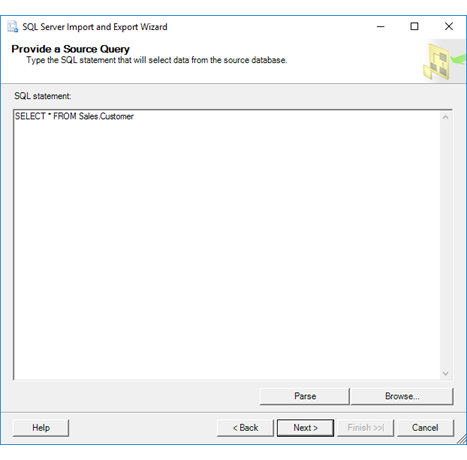
쿼리 입력 및 쿼리 구문 확인
SQL 문
SELECT 쿼리를 입력하여 원본 데이터베이스에서 데이터의 특정 row와 column을 검색합니다. 저장된 쿼리의 텍스트를 붙여넣거나 찾아보기를 클릭하여 파일에서 쿼리를 로드할 수도 있습니다.
예를 들어 다음 쿼리는 AdventureWorks 샘플 데이터베이스에서 커미션 비율이 1.5% 이상인 영업 사원에 대한 SalesPersonID, SalesQuota 및 SalesYTD를 검색합니다.
SELECT SalesPersonID, SalesQuota, SalesYTD
FROM Sales.SalesPerson
WHERE CommissionPct > 0.015
SELECT 쿼리의 추가 예제는 SELECT 예제(Transact-SQL)를 참조하거나 온라인으로 검색해 보세요.
데이터 원본이 Excel 인 경우 이 항목의 뒷부분에 있는 Excel에 대한 원본 쿼리 제공을 참조하여 쿼리에서 Excel 워크시트 및 범위를 지정하는 방법을 알아봅니다.
Parse
SQL 문 입력란에 SQL 문의 구문을 입력했는지 검사합니다.
참고 항목
이 문의 구문을 검사하는 데 필요한 시간이 제한 시간 값인 30초를 초과하면 구문 분석이 중지되고 오류가 발생합니다. 구문 분석이 성공할 때까지 마법사의 이 페이지를 지나 이동할 수 없습니다. 시간을 초과하지 않는 한 가지 해결 방법은 쿼리 텍스트를 직접 입력하는 대신 사용하려는 쿼리를 기반으로 하는 데이터베이스 뷰를 만든 다음 마법사에서 이 뷰를 쿼리하는 것입니다.
찾아보기
열기 대화 상자를 사용하여 SQL 쿼리의 텍스트가 포함된 저장된 파일을 선택합니다. 파일을 선택하면 파일의 텍스트가 SQL 문 텍스트 상자에 복사됩니다.
Excel 원본 쿼리 제공
Important
Excel 파일 연결 및 Excel 파일에서 데이터를 로드할 때 제한 사항 및 알려진 문제에 대한 자세한 내용은 SSIS(SQL Server Integration Services)를 통해 Excel로 데이터 로드를 참조하세요.
쿼리할 수 있는 Excel 개체에는 세 가지 유형이 있습니다.
워크시트. 워크시트를 쿼리하려면 시트 이름 끝에 $문자를 추가하고 문자열 주위에 구분 기호(예: [Sheet1$])를 추가합니다.
SELECT * FROM [Sheet1$]명명된 범위. 명명된 범위를 쿼리하려면 범위 이름(예: MyDataRange)을 사용합니다.
SELECT * FROM MyDataRange명명되지 않은 범위. 명명하지 않은 셀의 범위를 지정하려면 시트 이름 끝에 $ 문자를 추가하고 문자열 주위에 구분 기호를 추가합니다(예: [Sheet1$A1:B4]).
SELECT * FROM [Sheet1$A1:B4]
후속 단계
복사할 데이터를 선택하는 SQL 쿼리를 작성하고 테스트한 후 다음 페이지는 데이터의 대상에 따라 다릅니다.
대부분의 목적지에서 다음 페이지는 원본 테이블 및 보기 선택입니다. 이 페이지에서는 제공한 쿼리를 검토하고 선택적으로 샘플 데이터를 복사하고 미리 보기 column을 선택합니다. 자세한 내용은 원본 테이블 및 뷰 선택을 참조하세요.
목적지가 플랫 파일인 경우 다음 페이지는 플랫 파일 목적지 설정입니다. 이 페이지에서는 대상 플랫 파일의 서식 옵션을 지정합니다. (플랫 파일을 구성한 후, 다음 페이지는 원본 테이블 및 보기 선택입니다.) 자세한 내용은 플랫 파일 대상 구성을 참조하세요.